
Tutti coloro che sono assidui utilizzatori del browser open source Mozilla Firefox sapranno per certo quanto sia fastidioso, e a volte insopportabile, il comportamento che il browser assume quando ci sono tante schede (tab) aperte. Questo è avvertito soprattutto dai possessori di PC datati o almeno con un poco quantitativo di RAM disponibile nel PC.
Si sa per certo che, a differenza di altri browser, Firefox è colui che “succhia” più memoria dei diretti concorrenti se non configurato a dovere. Oltre a manifestarsi rallentamenti di varia natura, gli eventi più negativi che potrebbero verificarsi riguardano il crash del browser e quindi la necessita di chiuderlo ed avviarlo nuovamente.
Nell’intero web ma soprattutto qui su Geekissimo abbiamo più volte affrontato l’argomento di come velocizzare Firefox per volare su internet, tramite appositi articoli e guide semplici da attuare.
La migliore soluzione, quindi, per limitare questo problema del consumo eccessivo della memoria RAM quando vengono aperte molte schede è agire direttamente all’interno della famosa pagina about:config del browser andando a modificare diversi valori esistenti e a creare nuovi parametri che non faranno altro che aumentare le prestazioni del browser e ridurre il quantitativo di memoria ram utilizzata.
Guida:
- avviare Mozilla Firefox;
- digitare about:config e pigiare sulla tastiera il tasto INVIO;
- cliccare sul pulsante Farò attenzione, prometto;
- in una qualsiasi punto della pagina cliccare con il tasto destro del mouse sulla voce nuovo. Scegliere booleano;
- il nome da dare al parametro è config.trim_on_minimize. Cliccando sul pulsante OK, impostare il parametro su true e cliccare nuovamente su OK.
- Ora dal campo in alto (filtro:) cercare la stringa browser.cache.disk.capacity, fare doppio click per impostare uno dei seguenti valori numerici, tenendo conto della quantità di RAM con cui è equipaggiato il vostro PC:
512 MB | digitate 14336
1 GB | digitate 32768
2 GB | digitate 48384
3 GB | digitate 72576
4 GB | digitate 108864
- una volta inserito il valore, cliccare su OK.
- Ora, sempre dal campo filtro: in alto, cercare il parametro browser.sessionhistory.max_total_viewers. Impostarlo al valore 0.
- Rieseguendo la medesima operazione, cercare il parametro browser.sessionhistory.max_entries ed inserire il valore 5.
- Riavviare il browser.
Per quanto riguarda la cache su disco, essa si modificherà in via del tutto automatica in concomitanza del valore numerico assegnato nella stringa browser.cache.disk.capacity.
Come abbiamo visto tutti, la guida è semplicissima se seguita punto per punto. In questo modo verrà ridotta la quantità di RAM “succhiata” da Mozilla Firefox e non si verificheranno quei fastidiosi rallentamenti, crash improvvisi o blocchi che, speso e volentieri, colpiscono il “panda rosso”.
Se avete attuato questa procedura nel vostro Firefox, quali sono stati i risultati ottenuti?
[Via – Browerland | Photo credits – eddie]



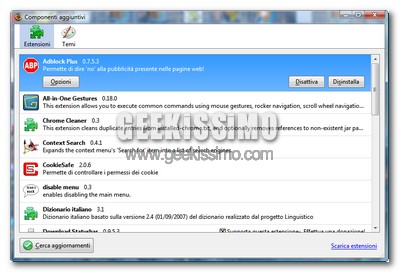
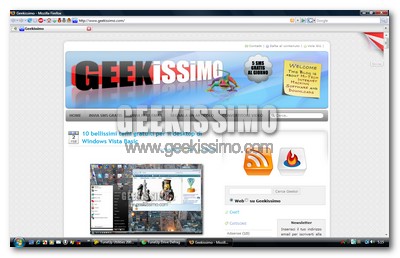
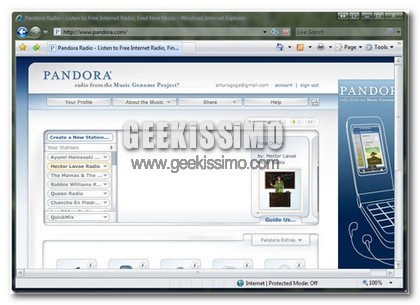

Se non volete pistolare più di tanto, c'e' speedyfox: http://www.crystalidea.com/speedyfox
Lo lanciate UNA volta sola, a firefox chiuso, et voilà, firefox ottimizzato per windows! 🙂
io su mac ho meno problemi di ram con Firefox che con Chrome.. il migliore come gestione è Safari ma i Plugin di Firefox sono insostituibili
guarda che è l'esatto opposto, con tante tab aperte firefox è quello che succhia di meno in assoluto, con o senza estensioni
Ti invito a leggere qui : http://support.mozilla.com/it/kb/Utilizzo%20ecces…
🙂
Dai un'occhiatina qui.
http://support.mozilla.com/it/kb/Utilizzo%20ecces…
Ciao 🙂
Beh, non dice che con tante tab aperte consuma più degli altri 😉 ovvio che consuma di più a tenere aperte molte tab rispetto a una sola pagina (nessuno ha detto che non è vero), ma finchè sarà mono processo occuperà cmq meno di Chrome…
Si ma comunque succhia tanta ram, a mio parere più degli altri.
Sarà una mia idea, anche se come browser non lo uso, ma la penso cosi 😉
Ciao 🙂
tutti dicono che firefox e pesante, pesante e pesante, poi vanno a fare i test e con 10-20 schede aperte firefox è sempre il + leggero….
ho un dubbio: ma se tu dici che hai solo 500MB cosa succede? ti fa in modo di non superare questo limite??? se è così conviene a tutti mettere a 500MB anche io che ho 3GB 😀
In un certo senso si. Ovvero, mi spiego meglio.
In base al valore che imposti, si va a creare un quantitativo di cache. Ovviamente ottieni maggiori vantaggi se imposti un valore alto (tenendo conto anche della ram disponibile nel tuo PC).
Se hai tre GB come me, imposta il valore riportato nel post e non te ne pentirai 😉
ciao
che valore consigliate di mettere sul mio vecchio portatile con solo 256 MB di Ram?
grazie e saluti
Penso sopra gli 8000. Altrimenti opta per 14336, anche se non hai 512 MB di RAM.
Saluti.
ma quando parlate lo fate sulla base della vostra fede su indicazioni di qualche strana santa sede???
Insomma, parliamo di dati, non di banane.
Qui ho aperto firefox4 portable e opera11 portable, con le stesse identiche finestre
http://img232.imageshack.us/i/immaginecys.jpg/
Vedete un po' voi….
un metodo per usare meno ram? passare a google chrome
Se ho 8 gb?